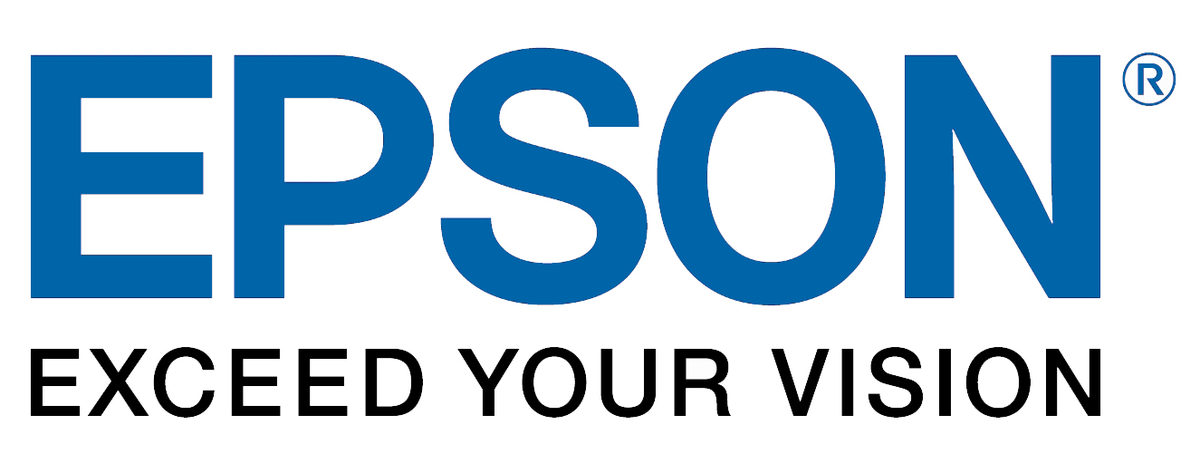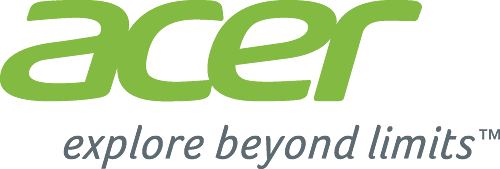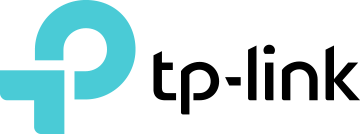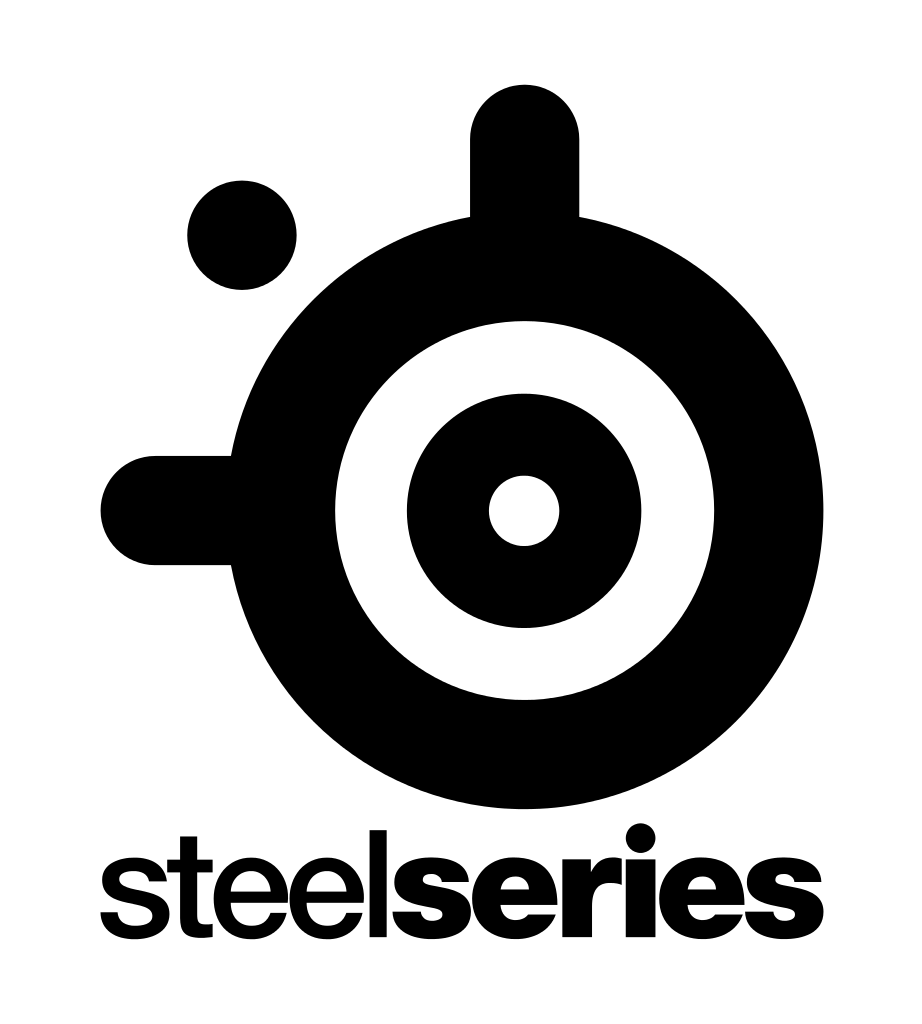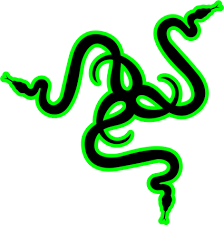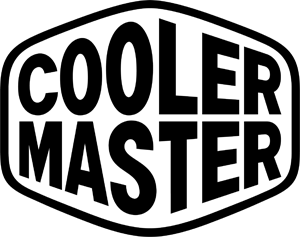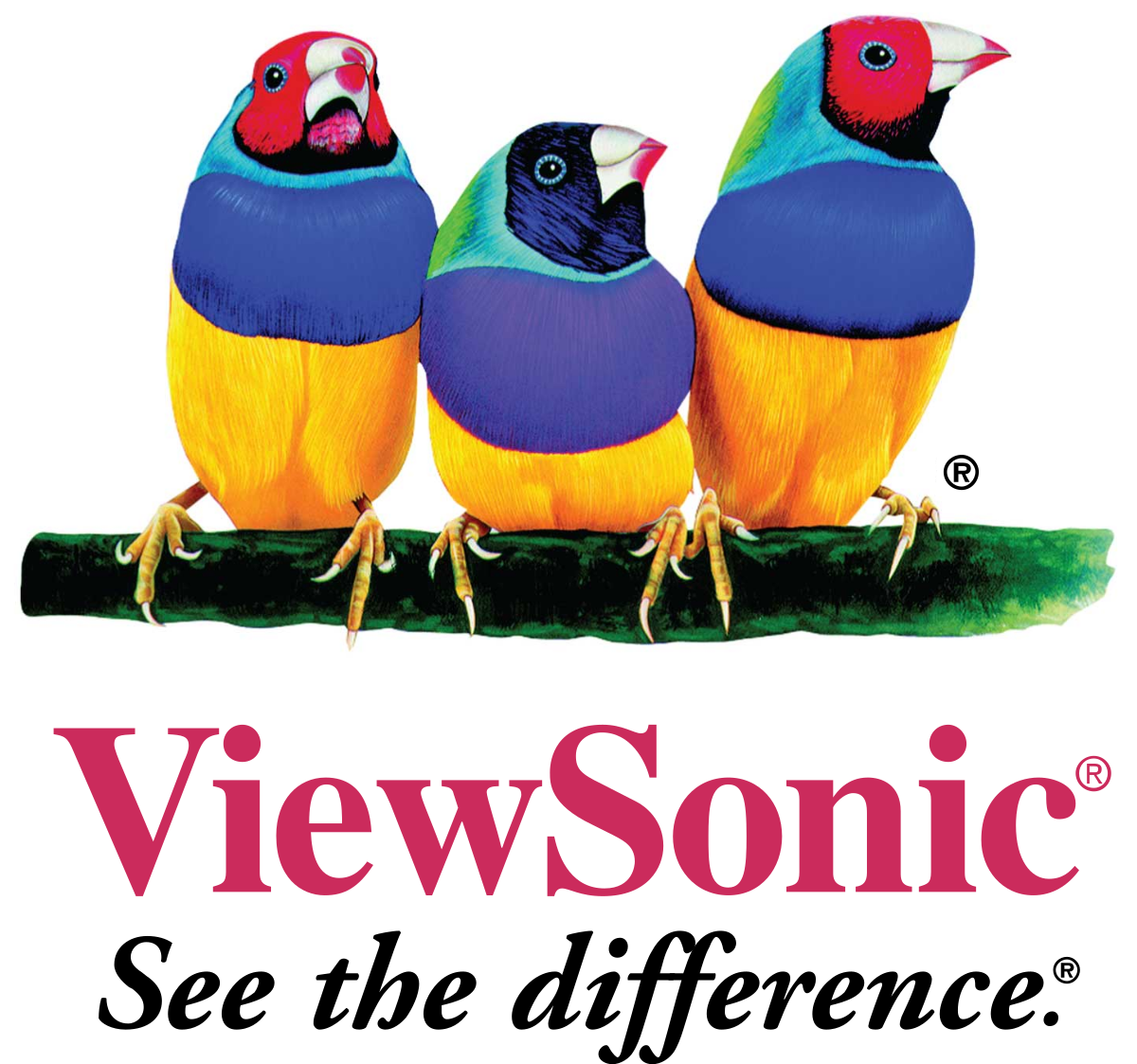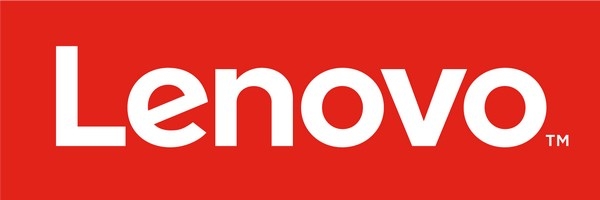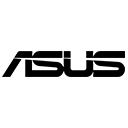Giỏ hàng
0 sản phẩm








Windows 11 cũng có những thiết lập làm chậm Internet nhà bạn, hãy tắt hết để tối ưu tốc độ lướt web
- Cập nhật : 07-11-2021 12:30:15
- Đã xem: 244
từ phiên bản Windows 10 thì Microsoft đã bắt đầu "can thiệp" vào tốc độ kết nối internet của người dùng, bằng cách trang bị và kích hoạt một số tính năng về ứng dụng chạy nền và cập nhật hệ thống. Đến Windows 11 thì tình trạng này vẫn tiếp tục. Do đó, đôi khi bạn sẽ cảm thấy kết nối internet của máy tính khá chậm, gây không ít khó chịu trong quá trình sử dụng.

May mắn thay, việc thay đổi các thiết lập gây ảnh hưởng đến tốc độ Internet trong Windows 11 có thể thay đổi được, và bạn hoàn toàn có thể can thiệp để cải thiện. Cụ thế như sau.
Vô hiệu hóa tính năng Delivery Optimization
Tương tự như Windows 10, phiên bản Windows 11 cũng cho phép bạn tải xuống dữ liệu từ các PC khác, tuy nhiên nếu bạn không sử dụng tùy chọn này thường xuyên, thì có khả năng tính năng Delivery Optimization này đang sử dụng internet mà bạn thậm chí không biết. Vì vậy, việc vô hiệu hóa tính năng này là điều bạn nên làm.
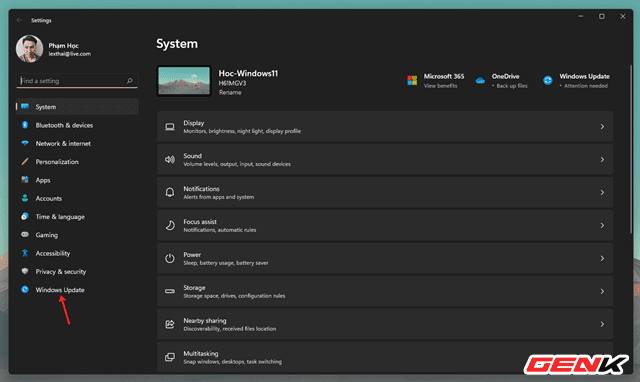

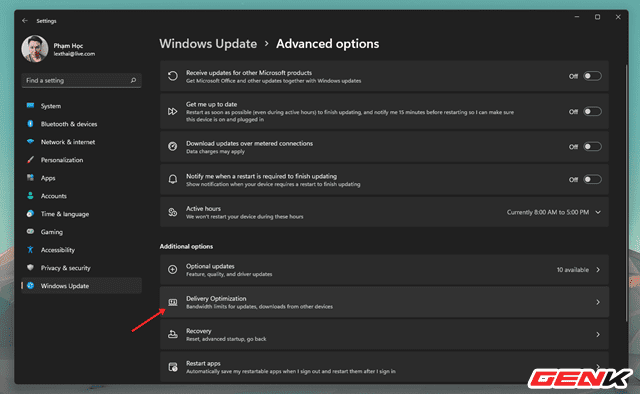
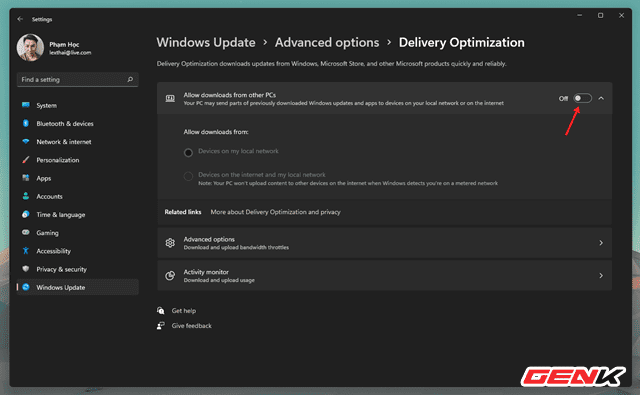
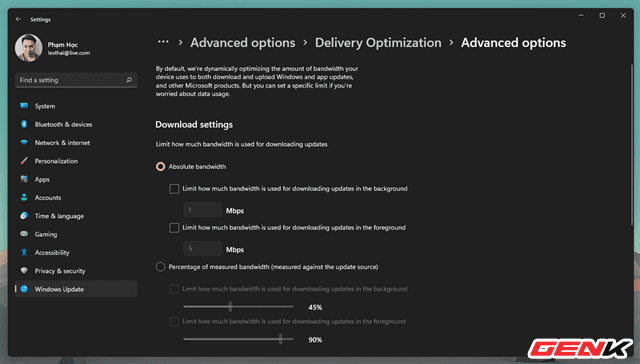
Tắt những phần mềm, ứng dụng đang sử dụng interntet "ngầm"
Nếu bạn có nhiều ứng dụng đang chạy và không sử dụng một số ứng dụng, bạn nên đóng những ứng dụng không sử dụng đó đi. Bằng cách này, bạn có thể giúp các ứng dụng mà bạn đang sử dụng có thể sử dụng băng thông tốt hơn.

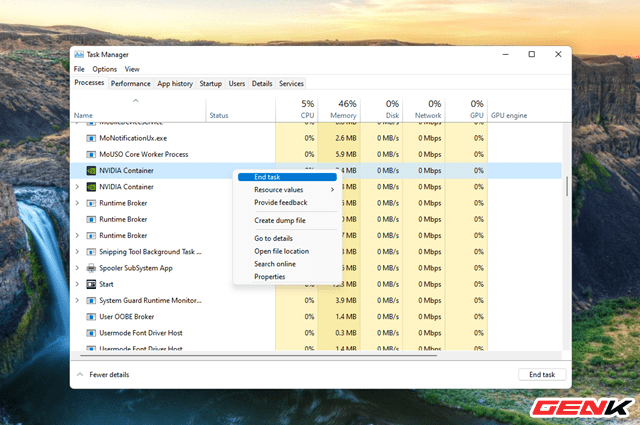
Lưu ý chỉ đóng ứng dụng mà bạn không sử dụng đến, không nên đóng các ứng dụng hệ thống, ứng dụng đang tải xuống.
Vô hiệu hóa tính năng Metered connection
Windows 11 có tính năng giới hạn mức sử dụng internet được gọi là Metered connection, cho phép bạn giới hạn mức sử dụng dữ liệu internet. Mặc định tính năng này sẽ được tắt, tuy nhiên nếu bạn vô tình bật tính năng này, nó sẽ khiến bạn cảm thấy tốc độ internet trên PC, laptop của bạn chậm đi rõ rệt. Vì vậy, việc vô hiệu hóa tính năng này là điều bạn nên làm.
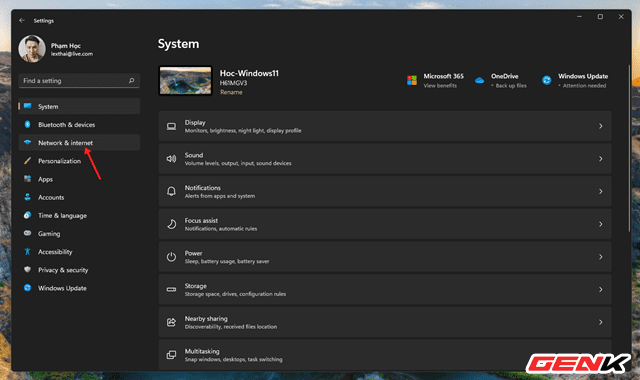
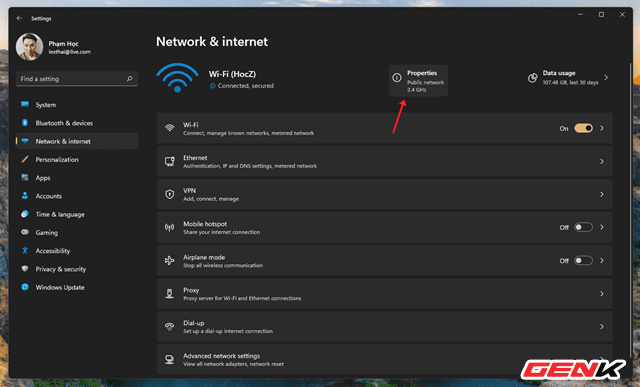
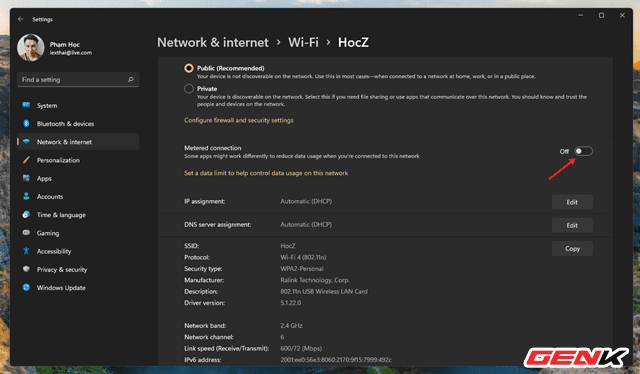
Thay đổi DNS cho kết nối internet đang dùng
Nếu không có cách nào trên đây giúp bạn giảm tình trạng giật lag khi sử dụng internet, hãy thử việc thay đổi DNS của bạn có thể giúp giải quyết vấn đề này.
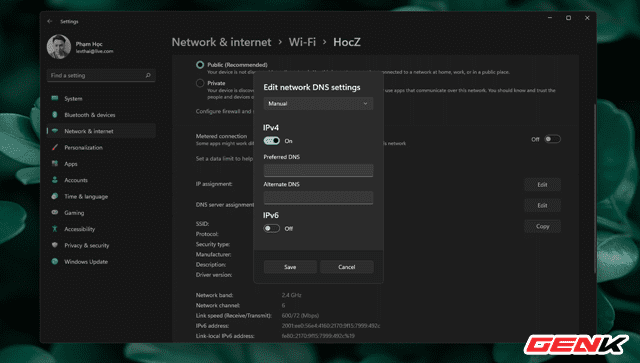
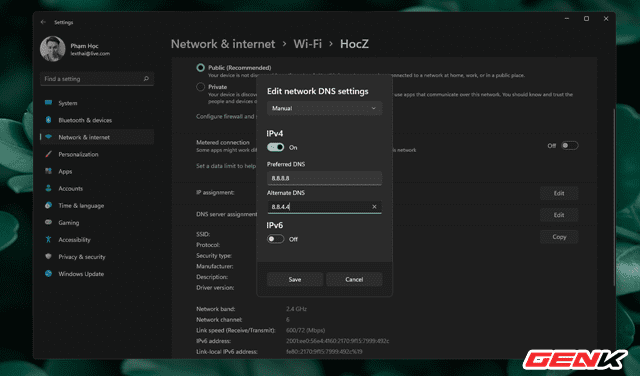
Nếu các giải pháp trên không cải thiện được tốc độ internet của bạn, có khả năng xảy ra sự cố nào đó từ phía nhà cung cấp dịch vụ internet hoặc phần cứng. Bạn hãy kiểm tra lại Modem Wi-Fi hoặc gọi đến tổng đài nhà cung cấp dịch vụ internet để được hỗ trợ.
nguồn : Genk.vn
CÔNG TY TNHH ĐẦU TƯ VÀ PHÁT TRIỂN CÔNG NGHỆ VIỆT HOÀNG - VTS
Camera an ninh - Hệ thống máy tính tiền - PC gaming - Thiết bị mạng - Máy chấm công
- Địa Chỉ : 116 Phan Đình Phùng - P2 - TP Đà Lạt - Lâm Đồng
- 0949 250 268 - 0914 09 52 79
- Email: viethoangcomputer0802@gmail.com
Đăng ký nhận tin
Đồng hành cùng chúng tôi
Đang xử lý...